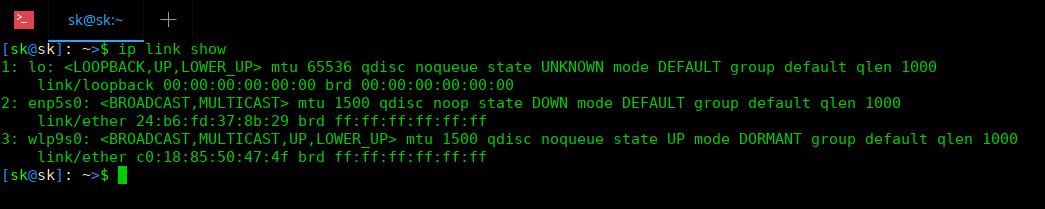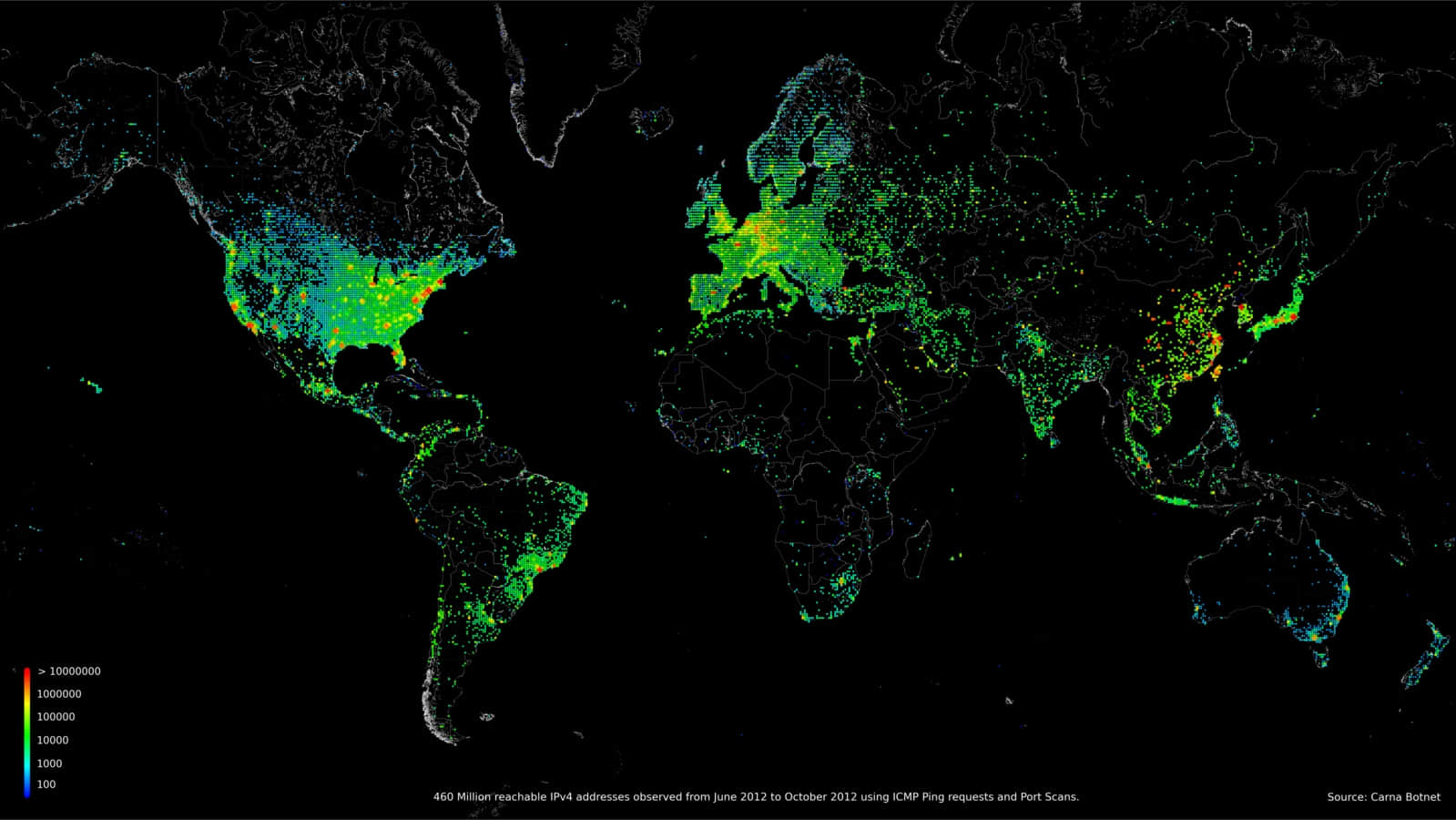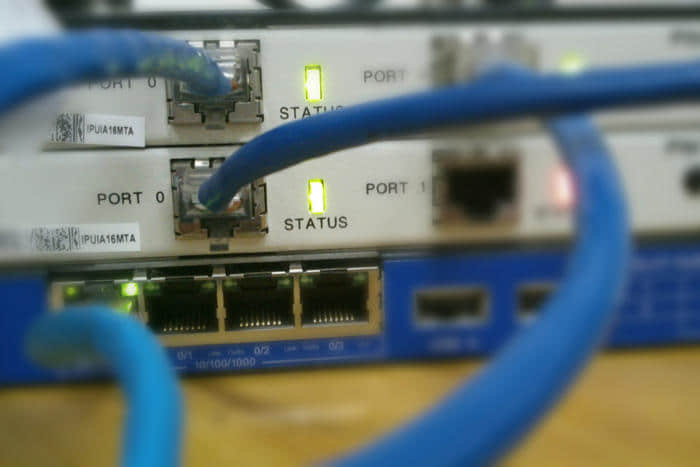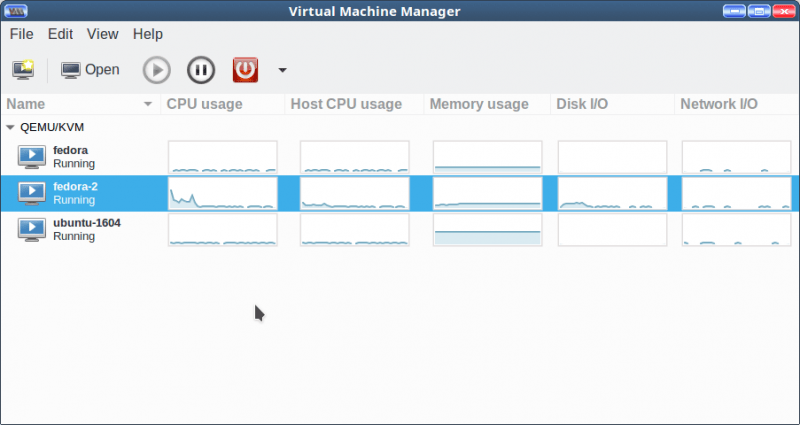Linux 管理员应该意识到这一点,因为这是一项例行任务。很多人想知道为什么我们需要在服务器中添加多个 IP 地址,以及为什么我们需要将它添加到单块网卡中?我说的对吗?
你可能也会有类似的问题:在 Linux 中如何为单块网卡分配多个 IP 地址?在本文中,你可以得到答案。
当我们对一个新服务器进行设置时,理想情况下它将有一个 IP 地址,即服务器主 IP 地址,它与服务器主机名对应。
我们不应在服务器主 IP 地址上托管任何应用程序,这是不可取的。如果要在服务器上托管任何应用程序,我们应该为此添加辅助 IP。
这是业界的最佳实践,它允许用户安装 SSL 证书。大多数系统都配有单块网卡,这足以添加额外的 IP 地址。
建议阅读:
我们可以在同一个接口上添加 IP 地址,或者在同一设备上创建子接口,然后在其中添加 IP。默认情况下,一直到 Ubuntu 14.04 LTS,接口给名称为 ethX (eth0),但是从 Ubuntu 15.10 之后网络接口名称已从 ethX 更改为 enXXXXX(对于服务器是 ens33,桌面版是 enp0s3)。
在本文中,我们将教你如何在 Ubuntu 上执行此操作,并且衍生到其它发行版(to 校正:这句自己加的)。
注意:别在 DNS 详细信息后添加 IP 地址。如果是这样,DNS 将无法正常工作。
如何在 Ubuntu 14.04 LTS 中添加临时辅助 IP 地址
在系统中添加 IP 地址之前,运行以下任一命令即可验证服务器主 IP 地址:
# ifconfig
或
# ip addr
# ip addr
eth0 Link encap:Ethernet HWaddr 08:00:27:98:b7:36
inet addr:192.168.56.150 Bcast:192.168.56.255 Mask:255.255.255.0
inet6 addr: fe80::a00:27ff:fe98:b736/64 Scope:Link
UP BROADCAST RUNNING MULTICAST MTU:1500 Metric:1
RX packets:4 errors:0 dropped:0 overruns:0 frame:0
TX packets:105 errors:0 dropped:0 overruns:0 carrier:0
collisions:0 txqueuelen:1000
RX bytes:902 (902.0 B) TX bytes:16423 (16.4 KB)
eth1 Link encap:Ethernet HWaddr 08:00:27:6a:cf:d3
inet addr:10.0.3.15 Bcast:10.0.3.255 Mask:255.255.255.0
inet6 addr: fe80::a00:27ff:fe6a:cfd3/64 Scope:Link
UP BROADCAST RUNNING MULTICAST MTU:1500 Metric:1
RX packets:80 errors:0 dropped:0 overruns:0 frame:0
TX packets:146 errors:0 dropped:0 overruns:0 carrier:0
collisions:0 txqueuelen:1000
RX bytes:8698 (8.6 KB) TX bytes:17047 (17.0 KB)
lo Link encap:Local Loopback
inet addr:127.0.0.1 Mask:255.0.0.0
inet6 addr: ::1/128 Scope:Host
UP LOOPBACK RUNNING MTU:65536 Metric:1
RX packets:25 errors:0 dropped:0 overruns:0 frame:0
TX packets:25 errors:0 dropped:0 overruns:0 carrier:0
collisions:0 txqueuelen:1
RX bytes:1730 (1.7 KB) TX bytes:1730 (1.7 KB)
如我所见,服务器主 IP 地址是 192.168.56.150,我将下一个 IP 192.168.56.151 作为辅助 IP,使用以下方法完成:
# ip addr add 192.168.56.151/24 broadcast 192.168.56.255 dev eth0 label eth0:1
输入以下命令以检查新添加的 IP 地址。如果你重新启动服务器,那么新添加的 IP 地址会消失,因为我们的 IP 是临时添加的。
# ip addr
1: lo: mtu 65536 qdisc noqueue state UNKNOWN group default qlen 1
link/loopback 00:00:00:00:00:00 brd 00:00:00:00:00:00
inet 127.0.0.1/8 scope host lo
valid_lft forever preferred_lft forever
inet6 ::1/128 scope host
valid_lft forever preferred_lft forever
2: eth0: mtu 1500 qdisc pfifo_fast state UP group default qlen 1000
link/ether 08:00:27:98:b7:36 brd ff:ff:ff:ff:ff:ff
inet 192.168.56.150/24 brd 192.168.56.255 scope global eth0
valid_lft forever preferred_lft forever
inet 192.168.56.151/24 brd 192.168.56.255 scope global secondary eth0:1
valid_lft forever preferred_lft forever
inet6 fe80::a00:27ff:fe98:b736/64 scope link
valid_lft forever preferred_lft forever
3: eth1: mtu 1500 qdisc pfifo_fast state UP group default qlen 1000
link/ether 08:00:27:6a:cf:d3 brd ff:ff:ff:ff:ff:ff
inet 10.0.3.15/24 brd 10.0.3.255 scope global eth1
valid_lft forever preferred_lft forever
inet6 fe80::a00:27ff:fe6a:cfd3/64 scope link
valid_lft forever preferred_lft forever
如何在 Ubuntu 14.04 LTS 中添加永久辅助 IP 地址
要在 Ubuntu 系统上添加永久辅助 IP 地址,只需编辑 /etc/network/interfaces 文件并添加所需的 IP 详细信息。
# vi /etc/network/interfaces
# vi /etc/network/interfaces
# The loopback network interface
auto lo
iface lo inet loopback
# The primary network interface
auto eth0
iface eth0 inet static
address 192.168.56.150
netmask 255.255.255.0
network 192.168.56.0
broadcast 192.168.56.255
gateway 192.168.56.1
auto eth0:1
iface eth0:1 inet static
address 192.168.56.151
netmask 255.255.255.0
保存并关闭文件,然后重启网络接口服务。
# service networking restart
或
# ifdown eth0:1 && ifup eth0:1
验证新添加的 IP 地址:
# ifconfig
eth0 Link encap:Ethernet HWaddr 08:00:27:98:b7:36
inet addr:192.168.56.150 Bcast:192.168.56.255 Mask:255.255.255.0
inet6 addr: fe80::a00:27ff:fe98:b736/64 Scope:Link
UP BROADCAST RUNNING MULTICAST MTU:1500 Metric:1
RX packets:5 errors:0 dropped:0 overruns:0 frame:0
TX packets:84 errors:0 dropped:0 overruns:0 carrier:0
collisions:0 txqueuelen:1000
RX bytes:962 (962.0 B) TX bytes:11905 (11.9 KB)
eth0:1 Link encap:Ethernet HWaddr 08:00:27:98:b7:36
inet addr:192.168.56.151 Bcast:192.168.56.255 Mask:255.255.255.0
UP BROADCAST RUNNING MULTICAST MTU:1500 Metric:1
eth1 Link encap:Ethernet HWaddr 08:00:27:6a:cf:d3
inet addr:10.0.3.15 Bcast:10.0.3.255 Mask:255.255.255.0
inet6 addr: fe80::a00:27ff:fe6a:cfd3/64 Scope:Link
UP BROADCAST RUNNING MULTICAST MTU:1500 Metric:1
RX packets:4924 errors:0 dropped:0 overruns:0 frame:0
TX packets:3185 errors:0 dropped:0 overruns:0 carrier:0
collisions:0 txqueuelen:1000
RX bytes:4037636 (4.0 MB) TX bytes:422516 (422.5 KB)
lo Link encap:Local Loopback
inet addr:127.0.0.1 Mask:255.0.0.0
inet6 addr: ::1/128 Scope:Host
UP LOOPBACK RUNNING MTU:65536 Metric:1
RX packets:0 errors:0 dropped:0 overruns:0 frame:0
TX packets:0 errors:0 dropped:0 overruns:0 carrier:0
collisions:0 txqueuelen:1
RX bytes:0 (0.0 B) TX bytes:0 (0.0 B)
如何在 Ubuntu 16.04 LTS 中临时添加辅助 IP 地址
正如本文开头所述,网络接口名称从 Ubuntu 15.10 就开始从 ‘ethX’ 更改为 ‘enXXXX’ (enp0s3),所以,替换你的接口名称。
在执行此操作之前,先检查系统上的 IP 信息:
# ifconfig
或
# ip addr
enp0s3: flags=4163 mtu 1500
inet 192.168.56.201 netmask 255.255.255.0 broadcast 192.168.56.255
inet6 fe80::a00:27ff:fe97:132e prefixlen 64 scopeid 0x20
ether 08:00:27:97:13:2e txqueuelen 1000 (Ethernet)
RX packets 7 bytes 420 (420.0 B)
RX errors 0 dropped 0 overruns 0 frame 0
TX packets 294 bytes 24747 (24.7 KB)
TX errors 0 dropped 0 overruns 0 carrier 0 collisions 0
enp0s8: flags=4163 mtu 1500
inet 10.0.3.15 netmask 255.255.255.0 broadcast 10.0.3.255
inet6 fe80::344b:6259:4dbe:eabb prefixlen 64 scopeid 0x20
ether 08:00:27:12:e8:c1 txqueuelen 1000 (Ethernet)
RX packets 1 bytes 590 (590.0 B)
RX errors 0 dropped 0 overruns 0 frame 0
TX packets 97 bytes 10209 (10.2 KB)
TX errors 0 dropped 0 overruns 0 carrier 0 collisions 0
lo: flags=73 mtu 65536
inet 127.0.0.1 netmask 255.0.0.0
inet6 ::1 prefixlen 128 scopeid 0x10
loop txqueuelen 1000 (Local Loopback)
RX packets 325 bytes 24046 (24.0 KB)
RX errors 0 dropped 0 overruns 0 frame 0
TX packets 325 bytes 24046 (24.0 KB)
TX errors 0 dropped 0 overruns 0 carrier 0 collisions 0
如我所见,服务器主 IP 地址是 192.168.56.201,所以,我将下一个 IP 192.168.56.202 作为辅助 IP,使用以下命令完成。
# ip addr add 192.168.56.202/24 broadcast 192.168.56.255 dev enp0s3
运行以下命令来检查是否已分配了新的 IP。当你重启机器时,它会消失。
# ip addr
1: lo: mtu 65536 qdisc noqueue state UNKNOWN group default qlen 1000
link/loopback 00:00:00:00:00:00 brd 00:00:00:00:00:00
inet 127.0.0.1/8 scope host lo
valid_lft forever preferred_lft forever
inet6 ::1/128 scope host
valid_lft forever preferred_lft forever
2: enp0s3: mtu 1500 qdisc pfifo_fast state UP group default qlen 1000
link/ether 08:00:27:97:13:2e brd ff:ff:ff:ff:ff:ff
inet 192.168.56.201/24 brd 192.168.56.255 scope global enp0s3
valid_lft forever preferred_lft forever
inet 192.168.56.202/24 brd 192.168.56.255 scope global secondary enp0s3
valid_lft forever preferred_lft forever
inet6 fe80::a00:27ff:fe97:132e/64 scope link
valid_lft forever preferred_lft forever
3: enp0s8: mtu 1500 qdisc pfifo_fast state UP group default qlen 1000
link/ether 08:00:27:12:e8:c1 brd ff:ff:ff:ff:ff:ff
inet 10.0.3.15/24 brd 10.0.3.255 scope global dynamic enp0s8
valid_lft 86353sec preferred_lft 86353sec
inet6 fe80::344b:6259:4dbe:eabb/64 scope link
valid_lft forever preferred_lft forever
如何在 Ubuntu 16.04 LTS 中添加永久辅助 IP 地址
要在 Ubuntu 系统上添加永久辅助 IP 地址,只需编辑 /etc/network/interfaces 文件并添加所需 IP 的详细信息。
我们不应该在 dns-nameservers 行之后添加辅助 IP 地址,因为它不会起作用,应该以下面的格式添加 IP 详情。
此外,我们不需要添加子接口(我们之前在 Ubuntu 14.04 LTS 中的做法):
# vi /etc/network/interfaces
# interfaces(5) file used by ifup(8) and ifdown(8)
auto lo
iface lo inet loopback
# The primary network interface
auto enp0s3
iface enp0s3 inet static
address 192.168.56.201
netmask 255.255.255.0
iface enp0s3 inet static
address 192.168.56.202
netmask 255.255.255.0
gateway 192.168.56.1
network 192.168.56.0
broadcast 192.168.56.255
dns-nameservers 8.8.8.8 8.8.4.4
dns-search 2daygeek.local
保存并关闭文件,然后重启网络接口服务:
# systemctl restart networking
或
# ifdown enp0s3 && ifup enp0s3
运行以下命令来检查是否已经分配了新的 IP:
# ip addr
1: lo: mtu 65536 qdisc noqueue state UNKNOWN group default qlen 1000
link/loopback 00:00:00:00:00:00 brd 00:00:00:00:00:00
inet 127.0.0.1/8 scope host lo
valid_lft forever preferred_lft forever
inet6 ::1/128 scope host
valid_lft forever preferred_lft forever
2: enp0s3: mtu 1500 qdisc pfifo_fast state UP group default qlen 1000
link/ether 08:00:27:97:13:2e brd ff:ff:ff:ff:ff:ff
inet 192.168.56.201/24 brd 192.168.56.255 scope global enp0s3
valid_lft forever preferred_lft forever
inet 192.168.56.202/24 brd 192.168.56.255 scope global secondary enp0s3
valid_lft forever preferred_lft forever
inet6 fe80::a00:27ff:fe97:132e/64 scope link
valid_lft forever preferred_lft forever
3: enp0s8: mtu 1500 qdisc pfifo_fast state UP group default qlen 1000
link/ether 08:00:27:12:e8:c1 brd ff:ff:ff:ff:ff:ff
inet 10.0.3.15/24 brd 10.0.3.255 scope global dynamic enp0s8
valid_lft 86353sec preferred_lft 86353sec
inet6 fe80::344b:6259:4dbe:eabb/64 scope link
valid_lft forever preferred_lft forever
让我来 ping 一下新 IP 地址:
# ping 192.168.56.202 -c 4
PING 192.168.56.202 (192.168.56.202) 56(84) bytes of data.
64 bytes from 192.168.56.202: icmp_seq=1 ttl=64 time=0.019 ms
64 bytes from 192.168.56.202: icmp_seq=2 ttl=64 time=0.087 ms
64 bytes from 192.168.56.202: icmp_seq=3 ttl=64 time=0.034 ms
64 bytes from 192.168.56.202: icmp_seq=4 ttl=64 time=0.042 ms
--- 192.168.56.202 ping statistics ---
4 packets transmitted, 4 received, 0% packet loss, time 3068ms
rtt min/avg/max/mdev = 0.019/0.045/0.087/0.026 ms
via: https://www.2daygeek.com/how-to-add-additional-ip-secondary-ip-in-ubuntu-debian-system/
作者:Prakash Subramanian 选题:lujun9972 译者:MjSeven 校对:wxy
本文由 LCTT 原创编译,Linux中国 荣誉推出